În timp ce lucrați la o foaie de calcul, poate doriți să îmbinați valorile celulelor într-o singură coloană sau rând, care sunt dispersate pe scară largă în foaia de calcul. Cu Excel ÎNLĂNŢUI funcție puteți îmbina cu ușurință coloane, rânduri și valori de date. Este nevoie de locația celulelor sau a valorilor datelor ca argument. În această postare vom aplica această funcție pentru a îmbina doar două coloane.
Lansați o foaie de calcul Excel 2010 pe care doriți să aplicați funcția de concatenare. Pentru ilustrare, am inclus o foaie de calcul care conține câmpuri; Prenume, Prenume, și Curs.

Acum trebuie să contopim conținutul în Nume și Numele de familie coloane. Mai întâi vom adăuga o nouă coloană și o vom eticheta ca fiind Numele complet.
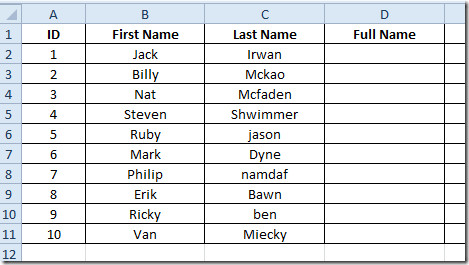
Vom folosi o funcție simplă care va concatena conținutul.
Sintaxa funcției este;
= CONCATENATE (text1, text2….)
o vom scrie ca;
= CONCATENAT (B2, ””, C2)
În argumentele funcției, B2 și C2 sunt locațiile celulelor de date pe care vrem să le unim și ghilimelele duble cu spațiu în interior „” se referă la aplicarea unui singur spațiu între valori.
Funcția va îmbina conținutul ambelor câmpuri în câmp Numele complet, așa cum se arată în imaginea de mai jos.
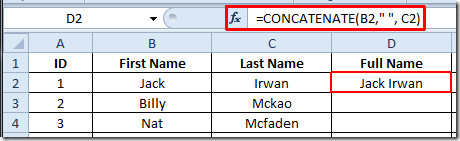
Acum trageți semnul plus de la sfârșitul celulei spre sfârșitul coloanei pentru a aplica această funcție pe întreaga coloană.
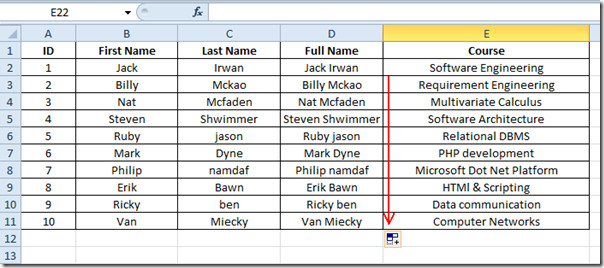
puteți verifica, de asemenea, funcția Excel revizuită anterior; DOLLAR, SUMPRODUCT, SUMIF, COUNTIF, VLOOKUP, HLOOKUP, PMT și LEN.













Comentarii